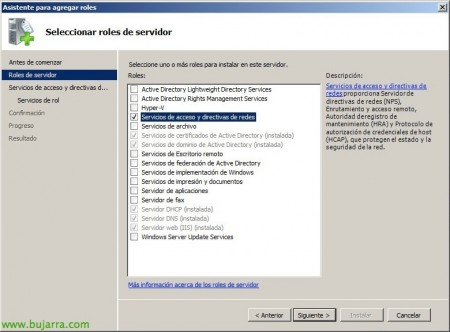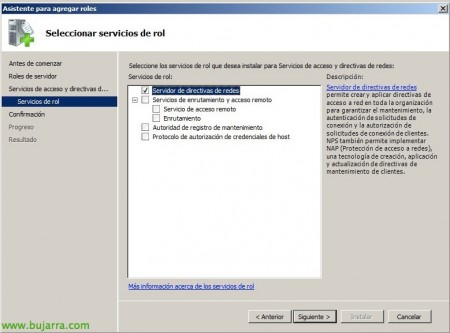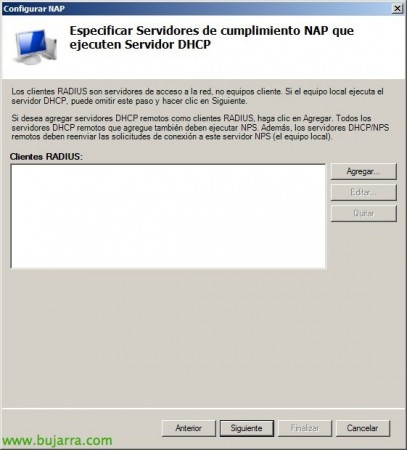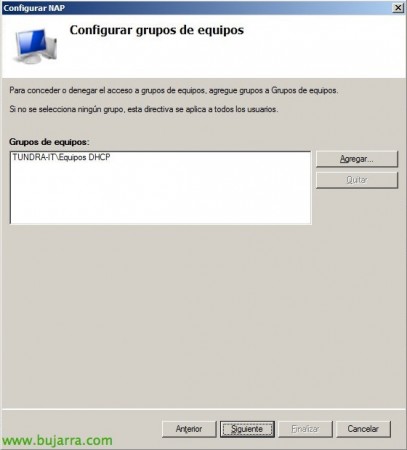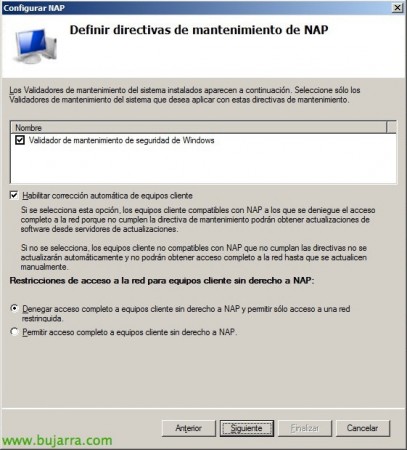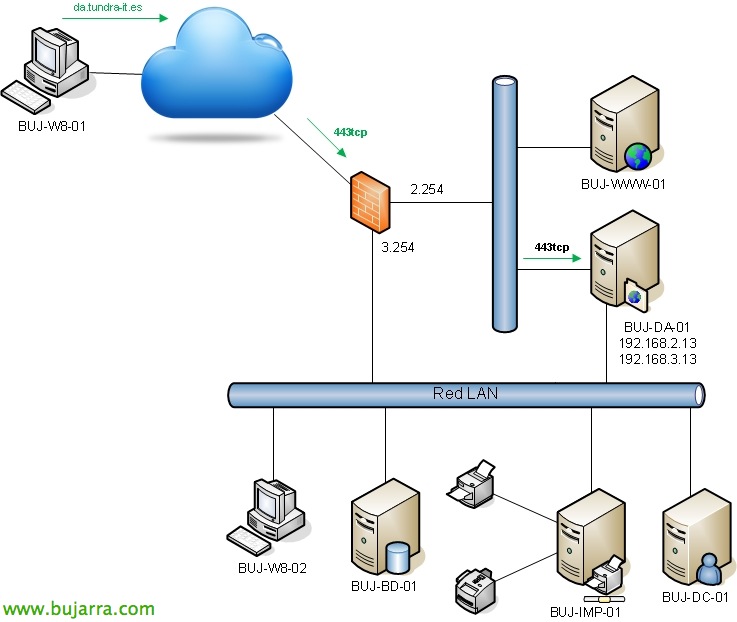DHCP を使用した NAP の設定
このドキュメントでは、関心のあるコンピューターにDHCPサーバーを使用してIPアドレスを割り当てる方法を示します, ADグループに属しているなどの特定の条件に基づく, アンチウイルスがインストールされている場合, S.O.をお持ちの場合. 当世風… 当社は、お客様に当社のエリアのIPアドレスを提供することに関心があるか、またはネットワークへのアクセスを拒否することに関心があるかを示す場合があります,
最初に、サーバーの役割を追加します “ネットワークポリシーとアクセスサービス”,
役割サービスのみを選択します “ネットワークポリシーサーバ” インストールウィザードを続行します.
管理コンソールを開きます “ネットワークポリシーサーバ” また、NAPポリシーを手動で構成することも、ウィザードを使用して構成することもできます. NPSサーバー内では、まずクリックします “NAP の構成”,
ネットワーク接続方法では、 “動的ホスト構成プロトコル (DHCPの) そして、彼に指示的な名前を付けます, “次”,
RAIUSのクライアントは追加しません, “次”,
興味があれば, DHCPサーバーのDHCPスコープを手動で追加できます, この場合、ディレクティブをすべての領域に適用します, “次”,
以前に作成したコンピューターのグループを追加して、そのグループのメンバーに IP アドレスのみを許可できます, 直接使用できます “ドメイン コンピューター” DHCPサーバーからActive Directory内のコンピューターのみにIPへのアクセスを復元するには, “次”,
更新サーバーがある場合は、ここで示すことができます, “次”,
このディレクティブに適用するバリデーターをマークします, 機器に追加の条件を要求する, アンチウイルスがインストールされている場合も同様です, チームを更新しました… また、機器がこれらの条件を満たさない場合は、これらの条件を自己修正することもあります, また、彼らが従うかどうかに応じて、アクセスを許可するかどうかを示します, “次”,
私たちは、すべてが正しいことを確認します & “終わり”,
関心のあるすべてのチームに適用するGPOを作成します, サービス開始場所 “ネットワーク アクセス保護エージェント” 自動的に “機器のセットアップ” > “檄” > “Windows の設定” > “セキュリティ設定” > “システムサービス”
そして、「DHCP検疫アプリケーションクライアント」を有効にします’ で “機器のセットアップ” > “檄” > “Windows の設定” > “セキュリティ設定” > “ネットワークアクセス保護” > “NAP クライアントの構成” > “コンプライアンスのお客様”.
必要 に応じて, デフォルトのWindowsセキュリティメンテナンスバリデーターの構成を編集したり、クライアントにファイアウォールを有効にする必要があるかどうかを示すカスタムバリデーターを作成したりできます, ウイルス 対策, スパイウェア対策, Windows の更新プログラム. ポリシーで構成することに加えて、すべての条件を満たすか、一部のみを満たすかを選択します.
そして最後に、DHCPサーバー範囲で有効にします “ネットワークアクセス保護”! これにより、お客様のネットワークが少し安全になります, 私たちが興味を持っているすべての条件を満たすコンピューターのみがIPにアクセスします!